Владельцы смартфонов и планшетов, под управлением Android 5.0 и выше, неоднократно исследовали и изучали свой аппарат. Многим в поле зрения могла попасться функция Switch Access. Что это за программа, какие возможности имеет и как с ней работать? Чтобы получить ответы на эти вопросы, читайте под кат.
Что это такое?
Функция Switch Access позволяет управлять устройством Android с помощью специальных переключателей, которые заменяют сенсорный экран. Это позволит привязать кнопки смартфона (или клавиши подключаемой клавиатуры) к определенным функциям и действиям.
Функция полезна для людей с ограниченными возможностями, а также тем, кто желает подключить и настроить дополнительную периферию к своему гаджету.
Как включить и настроить?
Зайдите в настройки своего гаджета:
- Откройте “Специальные возможности” → “Зрение” → “Switch Access” → Переставьте ползунок в положение “Включено”.
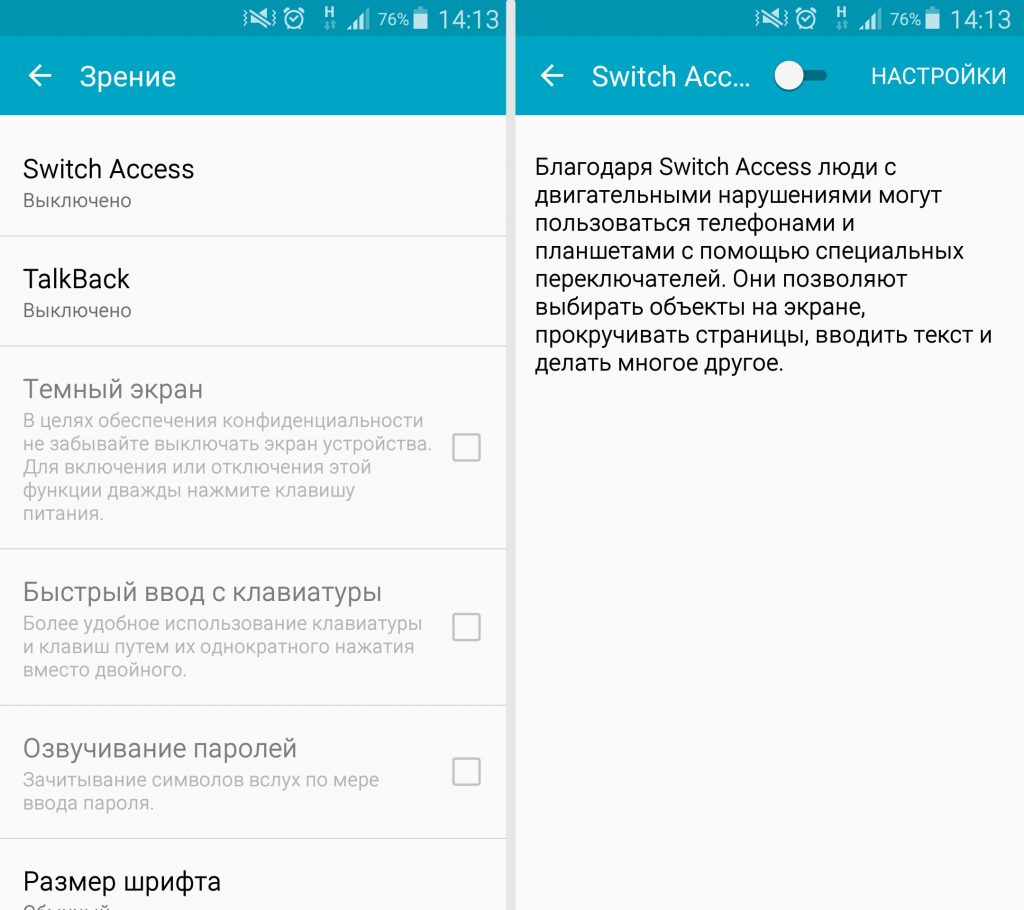
- В мастере настройки выберите число переключателей, нажмите “Далее”.
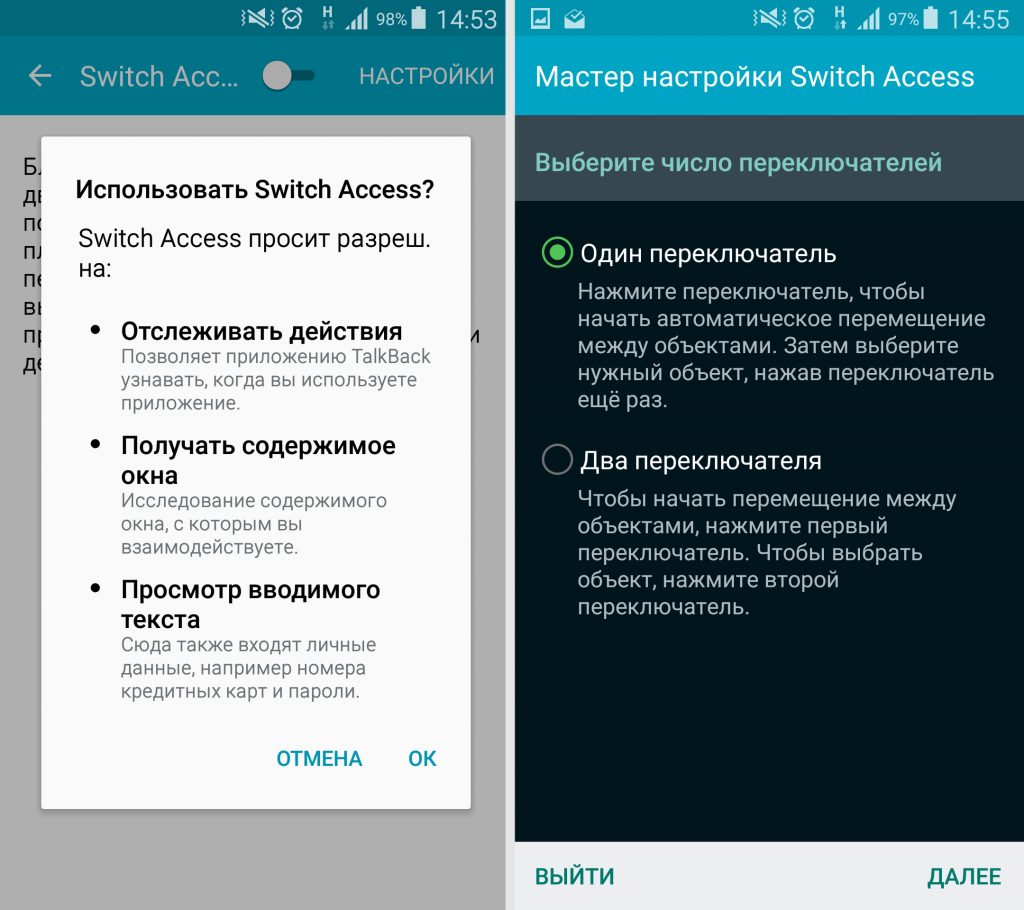
- Выберите способ сканирования, нажмите “Далее”. В “Автосканировании” выберите переключатель для этого действия (например клавиша уменьшения громкости).
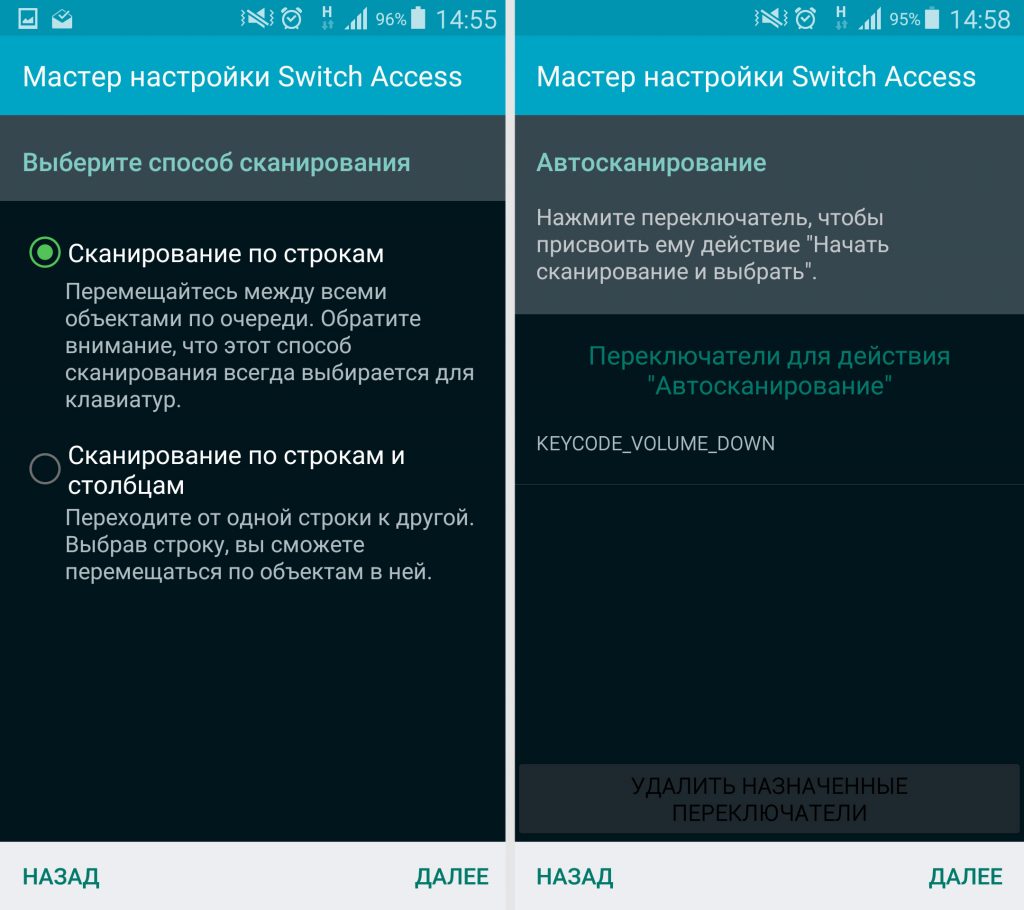
- Выберите скорость сканирования, затем сделайте тест с помощью назначенной клавиши “Автосканирования”.
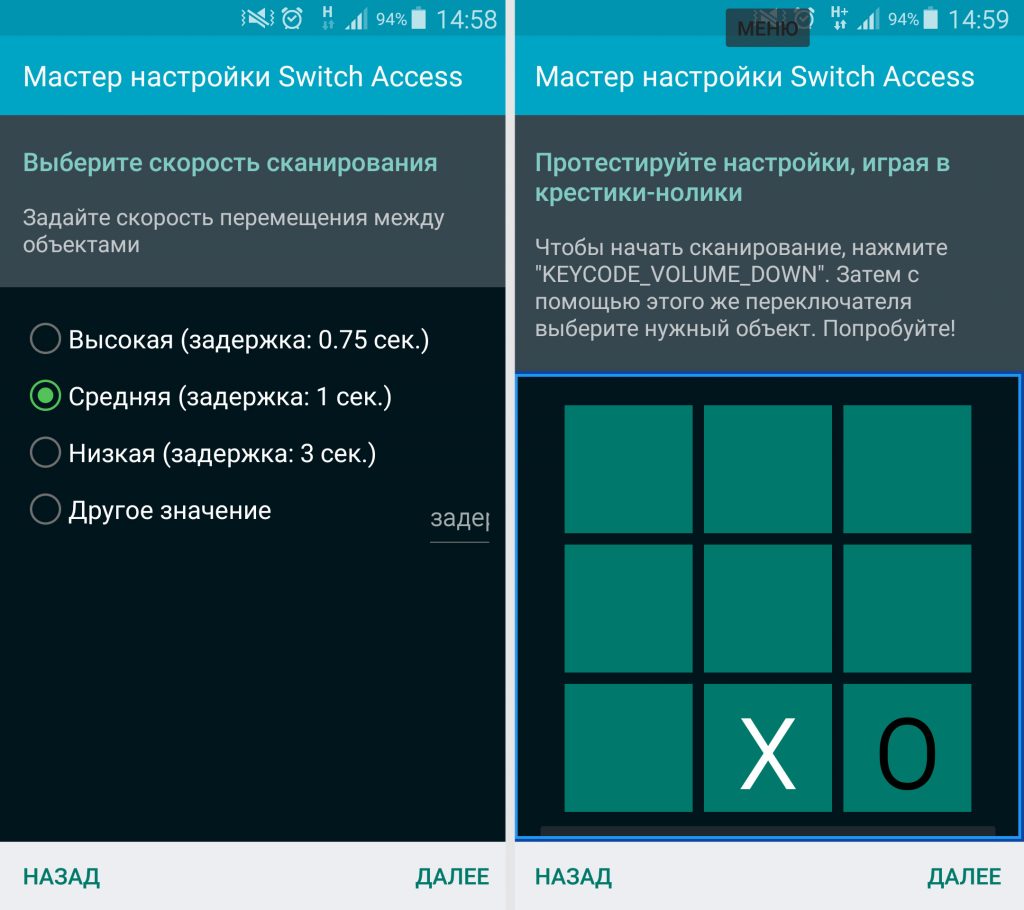
- Нажмите “Готово” для завершения процедуры. Чтобы выйти на рабочий стол, нажмите блок “Меню” и выберите “Главный экран”.
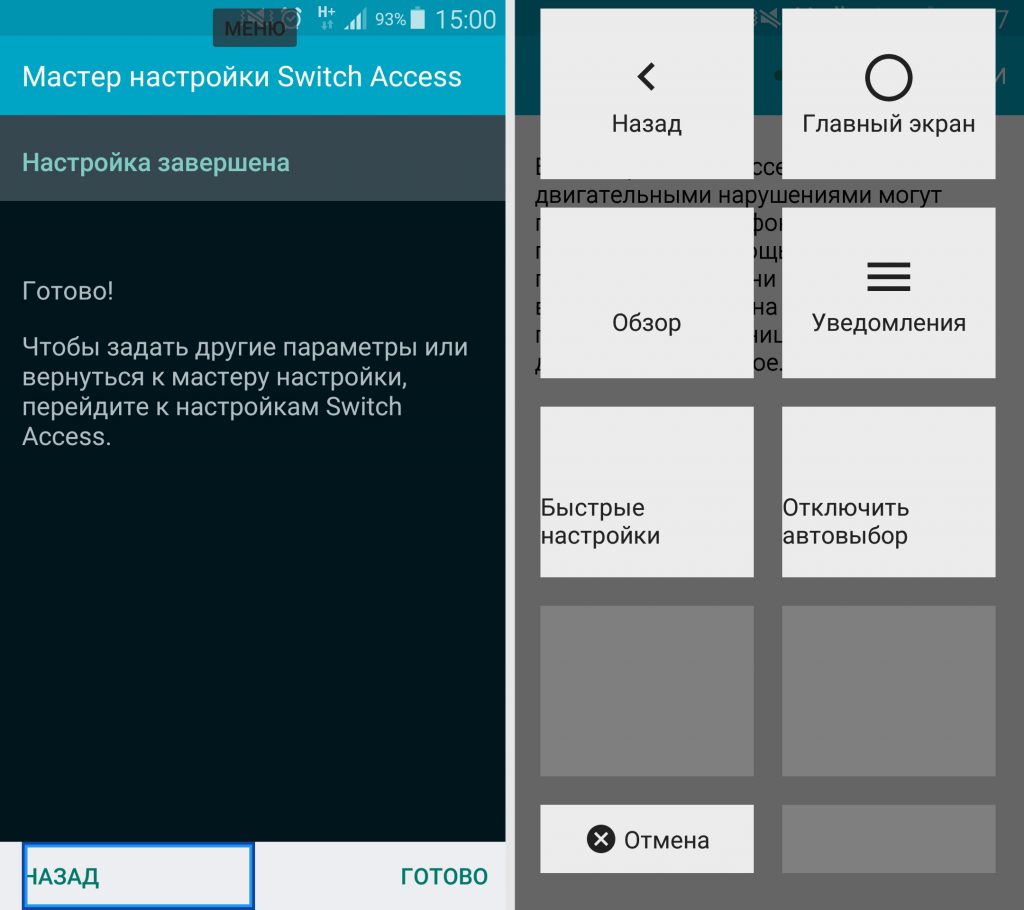
В моем случае, при нажатии на кнопку уменьшения громкости, на экране появится рамка. Она будет переходить от блока до блока с периодичностью в 1 секунду. Когда выделится нужный блок, нажатием клавиши уменьшения громкости производится нажатие на экране.
Получается, что настроив Switch Access, я могу сделать то или иное действие на экране, без прикосновения пальцем к сенсору.
Какие переключатели поддерживаются?
Switch Access поддерживает не только стандартные клавиши вашего смартфона или планшета. Кроме них, можно подключить к устройству:
- Специальные девайсы для людей с ограниченными возможностями, которые производят компании AbleNet, Enabling Devices, RJ Cooper и Tecla.

- Обычные клавиатуры и мышки, подключаемые через Bluetooth или USB, посредством OTG кабеля.

Как отключить?
Отключается функция аналогичным способом:
- Зайдите в “Настройки” → “Специальные возможности” → “Зрение” → “Switch Access”.
- Переставьте ползунок в положение “Выключено”.









